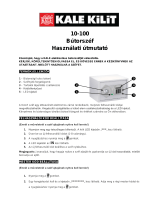Felhasználói útmutató

Tartalom
Izgalmas funkciók
Gyorsindítók használata gyakran használt funkció elérésére 1
További funkciók 1
Új készülék
Csatlakozás az internethez 4
Szupertöltés: Töltse a készüléket gyorsabban és biztonságosabban 4
Jogi nyilatkozat 5
Gesztusok és műveletek
Képernyőképek és képernyőfelvétel
8
Főképernyő
Gyorskapcsoló
11
Értesítési és állapotsáv 12
Képernyőzár és feloldás 15
Vissza az alapokhoz az Egyszerű móddal 17
Főképernyő kezelés 18
Névjegyzék
Névjegykártyák kezelése
22
Névjegyek kezelése 23
Tárcsázás
Alapvető hívásfunkciók
26
Zaklató jellegű hívások letiltása: a megérdemelt béke és csend 28
Üzenet
Alapvető üzenetfunkciók
29
Kamera
Alapvető kamerafunkciók
31
Panoráma 33
Szépítés 34
Fedezze fel az új lehetőségeket a testre szabott felvételi módokkal 35
Galéria
Fotókezelés
37
Telefonkezelő
Az egyérintéses optimalizálás használata
41
A mobiladatok kezelése 41
Energiafogyasztás optimalizálása 42
Víruskeresés a Telefon biztonságáért 43
i

E-mail
E-mail-ók hozzáadása 44
E-mail-ókok kezelése 44
VIP e-mail névjegyek kezelése 45
Automatikus válasz beállítása Exchange e-mailekhez 45
Naptár
Naptár: A személyes eseménykezelő központja 46
Navigálás a naptárban 46
Teendők importálása a munka szervezéséhez 47
Globális szabadnapok megtekintése 48
Óra
Az óra használata
49
Jegyzettömb
Jegyzetek kezelése és rendszerben tartása
51
Szolgáltatások
Hangrögzítő használata hangjegyzetekhez
52
Készülék kapcsolatok
Bluetooth
53
Adatátvitel a telefon és a számítógép között 55
Biztonság és adatvédelem
Ujjlenyomat
57
Helyinformáció védelem 59
Alkalmazászár használata a fontos alkalmazások zárolásához 60
Fokozott adatvédelem: Óvja személyes adatait 61
Biztonsági mentés és visszaállítás
Adatok biztonsági mentése: Adatvesztés megelőzése
63
Adatok mentése microSD kártyára 63
Adatok mentése belső tárhelyre 63
Adatok mentése USB háttértárra 64
Wi-Fi és hálózatok
Wi-Fi
65
Csatlakozás az internethez 68
Mobilhálózat megosztása más eszközökkel 68
Hang és megjelenítés
Ne zavarj mód beállítása
71
Hangbeállítások kongurálása 71
Tartalom
ii

Izgalmas funkciók
Gyorsindítók használata gyakran használt funkció
elérésére
Tartson nyomva egy alkalmazásikont a gyakran használt funkciók gyors elérési menüjének
megjelenítéséhez. Nyomva tarthat egy funkciót, és a főképernyőre húzhatja a gyorsindító
létrehozásához.
Ha nyomva tart egy alkalmazásikont, és nem jön létre gyorsindító, akkor az alkalmazás nem
támogatja a főképernyő gyorsindítókat.
Gyakran használt alkalmazásfunkciók gyors elérése: Tartson nyomva egy alkalmazásikont a
főképernyőn, majd érintsen meg egy gyakran használt funkciót az eléréséhez. Minden alkalmazás
maximum négy gyakran használt funkciót támogat. Ezek az alkalmazásban vannak beállítva, és nem
módosíthatók. Például szel készítéséhez tartsa nyomva a kamera ikont, majd érintse meg a Szel
opciót a felugró menüben.
Gyorsindító hozzáadása a főképernyőhöz: Tartson nyomva egy alkalmazásikont a főképernyőn a
menü megjelenítéséhez. Tartsa nyomva a kívánt funkciót, majd húzza a főképernyőre a gyorsindító
létrehozásához. Például a kamera szel funkciója gyorsindítóját is hozzáadhatja a szel funkció gyors
eléréséhez.
További funkciók
Wi-Fi+: Az intelligens csatlakoztatási asszisztens
A Wi-Fi+ automatikusan csatlakozik a Wi-Fi-hálózatokhoz, hogy csökkentse a mobil adatforgalmat.
Amikor a telefon ismert vagy ingyenes Wi-Fi-hálózatot észlel, automatikusan csatlakozik hozzá. A
lehető legjobb internetkapcsolat biztosítása érdekében a készülék automatikusan kiválasztja a
legoptimálisabbat a környéken elérhető hálózatok közül.
1

A Wi-Fi+ engedélyezését követően a készülék:
l Automatikusan kiválasztja az optimális hálózatot, és csatlakozik hozzá: A készülék
automatikusan csatlakozik a korábban már használt Wi-Fi-hálózatokhoz, ingyenes hálózatokhoz
vagy a mobilhálózathoz, az adott tartózkodási helyre jellemző jelerősségtől függően.
l Automatikusan be- és kikapcsolja a Wi-Fi-t: A korábban használt Wi-Fi-hálózatoktól függően a
készülék automatikusan engedélyezi vagy letiltja adott helyek Wi-Fi-kapcsolatát. Így a készülék nem
keres folyamatosan új hálózatokat.
l Felméri az elérhető hálózatok minőségét: Felméri az aktuálisan rendelkezésre álló hálózati
hotspotokat, és nem csatlakozik automatikusan olyan hálózathoz, ahol nincs internetkapcsolat.
Memória felszabadítása a jobb teljesítményhez
A Telefon lelassul egy idő elteltével? Szeretné kitakarítani a rendszer tárhelyét, de nem tudja melyik
fájlokat törölheti? A memória tisztítása segít a gyorsítótár, nagy hátramaradt fájlok és használatlan
alkalmazásfájlok gyors törlésében a rendszer teljesítménynek gyorsítására és a Telefon legjobb
formában tartására.
Amikor a rendszer teljesítménye lelassul, vagy fogytán van a tárhely, a Telefonkezelő emlékezteti a
tisztításra. Követheti az utasításokat a képernyőn a Telefon memóriájának tisztításához és tárhely
felszabadításához.
Tisztítás: Szemétfájlok és rendszer gyorsítótár keresése és törlése a gyors memória és belső tárhely
felszabadításhoz a Telefon használatának akadályozása nélkül.
Izgalmas funkciók
2

Mély tisztítás: Keressen hátramaradt fájlokat, mint a WeChat fájlok, nagy fájlok, videók, képek,
alkalmazások megmaradt fájljai, zenefájlok, szükségtelen telepítő csomagok, használatlan fájlok és
sok helyet foglaló fájlok, és kérjen tisztítási javaslatokat a keresés eredményei alapján. Ez segít tárhely
felszabadításában anélkül, hogy véletlenül fontos fájlokat törölne.
Izgalmas funkciók
3

Új készülék
Csatlakozás az internethez
Csatlakozzon könnyedén Wi-Fi hálózatokhoz eszközével.
Csatlakozás Wi-Fi hálózathoz
1 Húzza el ujját lefelé az állapotsoron az értesítési panel megnyitásához.
2 Érintse meg és tartsa nyomva a gombot a Wi-Fi beállítások megnyitásához.
3 Kapcsolja be a Wi-Fi funkciót. Eszköze felsorolja az összes a tartózkodási helyén elérhető Wi-Fi
hálózatot.
4 Válassza ki azt a Wi-Fi hálózatot, amelyhez kapcsolódni kíván. Ha egy titkosított hálózatot választ,
meg kell adnia a Wi-Fi jelszót is.
Csatlakozás mobiladatok használatával
A mobil adathálózatok használata előtt a magas adatforgalmi díjak elkerülése érdekében
ellenőrizze, hogy megfelelő előzetése van a szolgáltatónál.
1 Húzza el ujját lefelé az állapotsoron az értesítési panel megnyitásához.
2 A mobil adatforgalom engedélyezéséhez érintse meg a gombot.
Ha nincs szüksége az internetre, kapcsolja ki a mobiladat-forgalmat, hogy csökkentse az
energiafogyasztást és az adathasználatot.
Szupertöltés: Töltse a készüléket gyorsabban és
biztonságosabban
Sokan találják a hagyományos töltést túlságosan lassúnak, de aggódnak a gyorstöltés
biztonságossága miatt. Ne aggódjon tovább: A Szupertöltés megérkezett. A Szupertöltés közvetlen
kapcsolatot létesít a Telefon és a töltőfej között és intelligensen koordinálja a töltési feszültséget és
áramot a Telefon akkumulátor töltöttsége alapján az okosabb, gyorsabb és biztonságosabb töltéshez.
Ellenőrizze, hogy az eredeti töltőfejet és USB kábelt használja a Telefon töltésekor. Harmadik féltől
származó töltők vagy USB kábelek használata ismétlődő újraindulást, hosszabb töltési időt,
túlmelegedést, és extrém esetekben a Telefon akkumulátorának károsodását vagy akár robbanást
is okozhatnak.
4

Jogi nyilatkozat
Copyright © Huawei Technologies Co., Ltd. 2018. Minden jog fenntartva.
A kézikönyv másolása vagy továbbítása a Huawei Technologies Co., Ltd. illetve leányvállalatai (a
továbbiakban: „Huawei”) előzetes írásos hozzájárulása nélkül minden módon és formában tilos.
A jelen útmutatóban leírt termék a Huawei és esetleges licencadók szerzői joggal védett szoftvereit
tartalmazhatja. Az ügyfelek semmilyen módon nem reprodukálhatják, terjeszthetik, módosíthatják,
fejthetik vissza, bonthatják elemeire, törhetik fel a titkosítását, lízingelhetik, engedményezhetik, illetve
licencelhetik tovább a nevezett szoftvert, leszámítva azt az esetet, amikor ezen korlátozásokat
jogszabály tiltja, vagy ha a fentiek valamelyikét a szerzői jogok tulajdonosai engedélyezik.
Védjegyek és engedélyek
A , a és a a Huawei Technologies Co., Ltd. védjegyei vagy bejegyzett védjegyei.
Az Android™ a Google Inc. védjegye.
A Bluetooth
®
kifejezés és logók a Bluetooth SIG, Inc. tulajdonában álló, bejegyzett védjegyek,
amelyeket a Huawei Technologies Co., Ltd. licenc alapján használ.
Az
és az a Qualcomm Inc. bejegyzett védjegyei
(NASDAQ: QCOM).
Új készülék
5

Az a Sony Corporation bejegyzett védjegye.
Az összes egyéb említett védjegy, termék, szolgáltatás és vállalatnév birtokosai esetenként a
tulajdonosaik.
Tájékoztatás
A jelen dokumentumban leírt terméknek és kellékeinek egyes funkciói a telepített szoftvertől és a helyi
hálózat kapacitásától és beállításaitól függnek, s így aktiválásuk meghiúsulhat, illetve a helyi hálózat
működtetője vagy a hálózati kiszolgáló korlátozhatják azokat.
A jelen dokumentumban található leírások ezért nem feltétlenül felelnek meg pontosan az ön által
megvásárolt terméknek, illetve kellékeknek.
A Huawei fenntartja a jogot a jelen kézikönyvben szereplő információk vagy specikációk előzetes
bejelentés és bármiféle felelősségvállalás nélküli módosítására.
Harmadik felek szoftvereivel kapcsolatos nyilatkozat
A termékkel együtt szállított, harmadik felek által biztosított szoftverek és alkalmazások szellemi
tulajdonjogai nem a Huaweiéi. A Huawei ennélfogva harmadik felek által biztosított szoftverekre és
alkalmazásokra semmiféle garanciát nem nyújt. A Huawei emellett támogatást sem nyújt a harmadik
felek által biztosított szoftverek és alkalmazások felhasználóinak, és nem vállal felelősséget a harmadik
felek által biztosított szoftverek és alkalmazások funkcióinak, illetve működésének tekintetében.
A harmadik felek által biztosított szoftverek és alkalmazások szolgáltatásai bármikor megszakíthatók,
illetve felfüggeszthetők, a Huawei semmilyen tartalom vagy szolgáltatás elérhetőségére nem vállal
garanciát. A harmadik fél szolgáltatók tartalmaikat és szolgáltatásaikat a Huawei érdekkörén kívül eső
hálózatokon, illetve átviteli eszközökön keresztül biztosítják. A Huawei kijelenti, hogy a vonatkozó
jogszabályok által megengedett lehető legnagyobb mértékben elutasít minden kártérítést vagy
felelősséget harmadik fél szolgáltatók által nyújtott szolgáltatásokkal, illetve a harmadik fél
szolgáltatók által nyújtott tartalmak vagy szolgáltatások megszakadásával kapcsolatban.
A Huawei nem vállal felelősséget a termékre telepített szoftverek, illetve feltöltött vagy letöltött,
harmadik féltől eredő anyagok, úgymint többek között szövegek, képek, videók vagy szoftverek
jogszerűségéért és minőségéért, sem semmilyen más szempontból. A szoftverek telepítéséből, illetve
harmadik felektől származó anyagok feltöltéséből vagy letöltéséből eredő minden következmény után,
beleértve ebbe a szoftver és a jelen termék inkompatibilitását is, minden felelősséget az ügyfél visel.
Ez a termék a nyílt forráskódú Android™ platformon alapul. A Huawei szükségszerű módosításokat
végzett a platformon. Elképzelhető tehát, hogy a termék nem támogat minden olyan funkciót, amely
a normál Android platform támogatását élvezi, illetve harmadik felek által gyártott
szoftvertermékekkel előfordulhat inkompatibilitás. Ilyen inkompatibilitásokat illetően a Huawei
semmiféle garanciát és szavatosságot sem nyújt, és kifejezetten kizárja a felelősséget ezen ügyekben.
GARANCIA KORLÁTOZÁSA
A JELEN ÚTMUTATÓ TELJES TARTALMÁT ÖN ÚGY KAPJA KÉZHEZ, „AHOGY VAN”. A VONATKOZÓ
JOGSZABÁLYOK ÁLTAL TÁMASZTOTT KÖVETELMÉNYEKET LESZÁMÍTVA A JELEN ÚTMUTATÓ
Új készülék
6

PONTOSSÁGÁRA, MEGBÍZHATÓSÁGÁRA, ILLETVE TARTALMÁRA SEMMILYEN KIFEJEZETT VAGY
VÉLELMEZETT GARANCIA NEM VONATKOZIK, BELEÉRTVE EBBE TÖBBEK KÖZÖTT, DE NEM
KIZÁRÓLAG, A PIACKÉPESSÉGRE ÉS AZ ADOTT CÉLRA VALÓ ALKALMASSÁGRA VONATKOZÓ
VÉLELMEZETT GARANCIÁKAT.
A HUAWEI A VONATKOZÓ JOGSZABÁLYOK ÁLTAL MEGENGEDETT LEHETŐ LEGNAGYOBB MÉRTÉKIG
NEM VÁLLAL FELELŐSSÉGET A KONKRÉT, ESETLEGES, KÖZVETETT VAGY KÖVETKEZMÉNYES
KÁROKÉRT, ELMARADT HASZONÉRT, ÜZLETKÖTÉSÉRT VAGY BEVÉTELÉRT, ELVESZETT ADATOKÉRT,
ELMARADT VÁSÁRLÓKÉRT, VALAMINT ELVÁRT MEGTAKARÍTÁSOKÉRT, FÜGGETLENÜL ATTÓL, HOGY
EZEN VESZTESÉGEK ELŐRE LÁTHATÓAK VOLTAK-E VAGY SEM.
A HUAWEI A JELEN ÚTMUTATÓBAN LEÍRT TERMÉK HASZNÁLATÁVAL KAPCSOLATOS MAXIMÁLIS
KÁRTÉRÍTÉSI FELELŐSSÉGE NEM HALADHATJA MEG AZ ÜGYFÉL ÁLTAL A TERMÉK
MEGVÁSÁRLÁSÁÉRT FIZETETT ÖSSZEGET (EZ A KORLÁTOZÁS, AMENNYIBEN VONATKOZÓ
JOGSZABÁLY AZ ILYEN KORLÁTOZÁST TILTJA, A SZEMÉLYI SÉRÜLÉSEKRE VONATKOZÓ KÁRTÉRÍTÉSI
FELELŐSSÉGRE NEM VONATKOZIK).
Behozatali és kiviteli szabályok
Az ügyfelek kötelesek minden vonatkozó import- és exportjogszabály betartására, és kötelesek a jelen
útmutatóban említett termék (beleértve a benne található szoftvert és műszaki adatokat)
exportálásához, újraexportálásához, illetve importálásához szükséges összes engedélyt beszerezni az
államtól.
Új készülék
7

Gesztusok és műveletek
Képernyőképek és képernyőfelvétel
Gördülő képernyőkép készítése teljes oldal rögzítéséhez
Elege van belőle, hogy több képernyőképet kell készítenie a hosszabb cikkek vagy chat rögzítéséhez?
A Telefon gördülő képernyőkép funkcióját használva készíthet olyan képernyőképet, ami legördül az
oldal aljára, rögzítve az összes információt az oldalon egyetlen képernyőképben.
Gyorskapcsoló használata gördülő képernyőkép készítéséhez: Húzza le az állapotsávot, nyissa
meg a gyorskapcsoló panelt, és érintse meg az opciót gördülő képernyőkép készítéséhez. Érintse
meg az opciót három másodpercen belül a kép készítése után, és a képernyő automatikusan
legördül és tovább rögzíti a képernyőképet. A gördülés alatt a gördülő terület megérintése befejezi a
képernyőkép készítését.
A képernyőkép rögzítése után érintse meg az vagy opciókat a szerkesztéshez vagy
megosztáshoz. A képernyőkép alapértelmezetten a Galéria alá lesz mentve.
8

Rögzítsen izgalmas pillanatokat a képernyőn
A képernyőfelvétel funkció jól jöhet, amikor oktatóvideókat készít, vagy izgalmas játékalkalmat akar
rögzíteni a Telefon alatt.
A képernyőfelvétel befejeződik, ha hívást indít vagy fogad.
Képernyőfelvétel indítása gyorskapcsolóval: Húzza le az állapotsávot, nyissa meg a gyorskapcsoló
panelt, és érintse meg az opciót a képernyőfelvétel indításához. A felvétel leállításához érintse
meg az ikont a képernyő bal felső sarkában.
Képernyőfelvétel indítása gombkombinációval: Nyomja le egyszerre a bekapcsoló gombot és a
hangerő fel gombot a felvétel indításához. A felvétel leállításához nyomja meg újra egyszerre a
bekapcsoló gombot és a hangerő fel gombot.
Gesztusok és műveletek
9

A Galéria alatt megtekintheti a felvételeket.
Képernyőkép készítése a teljes képernyőről
Képernyőkép készítése gombkombinációval: Tartsa nyomva egyszerre a bekapcsoló gombot és a
hangerő le gombot képernyőkép készítéséhez a teljes képernyőről.
Képernyőkép készítése gyorskapcsolóval: Húzza le az állapotsávot, nyissa meg a gyorskapcsoló
panelt, és érintse meg az opciót képernyőkép készítéséhez a teljes képernyőről.
A képernyőkép rögzítése után érintse meg az vagy opciókat a szerkesztéshez vagy
megosztáshoz. A képernyőkép alapértelmezetten a Galéria alá lesz mentve.
Gesztusok és műveletek
10

Főképernyő
Gyorskapcsoló
Gyorskapcsolók használata gyakran használt funkciók kapcsolására
Szeretné gyorsan engedélyezni vagy kikapcsolni a Wi-Fi-t? Húzza la az állapotsávot, és nyissa meg az
értesítési panelt, majd érintse meg a megfelelő gyorskapcsolót az adott funkció engedélyezéséhez
vagy kikapcsolásához. Tartsa nyomva a gyorskapcsoló ikonját a funkció beállításaiba lépéshez.
Minden gyorskapcsoló
mutatása
Érintse meg a kapcsolót
a hozzá tartozó funkció
engedélyezéséhez
Tartsa nyomva a
beállításokba
lépéshez
Gyorskapcsolók
átrendezése
Gyorskapcsolók sorrendjének módosítása kedve szerint
Állítsa a gyorskapcsolók pozícióját, hogy a gyakran használtakat tegye előre.
Húzza le az állapotsávot, nyissa meg a gyorskapcsoló panelt, és érintse meg az ikont. A
gyorskapcsoló panelen az alábbiakat teheti:
Gyorskapcsolók átrendezése: Tartson nyomva egy gyorskapcsolót, és húzza az ikont másik
pozícióba az ízlése szerint.
Gyorskapcsoló hozzáadása: Húzza a gyorskapcsolót a panel rejtett részéről a megjelenített részére,
és érintse meg a VISSZA gombot.
11

Gyorskapcsolók törlése: Húzza a gyorskapcsolót a panel megjelenített részéről a rejtett részére, és
érintse meg a VISSZA gombot.
Értesítési és állapotsáv
Az állapotsáv ikonjainak megértése
Használja az állapotsávot a kapcsolati információk megtekintésére, hátralevő töltöttség ellenőrzésére
és új értesítések ellenőrzésére.
Állapotjelző ikonok: Az állapotjelző ikonok mutatják a Telefon állapotát, mint a hálózati
kapcsolatok, térerő, akkumulátor töltöttség és idő.
Az állapotjelző ikonok régiónként és szolgáltatónként változhatnak.
Térerő Nincs térerő
Csatlakozva 3G hálózatra Repülő mód engedélyezve
Csatlakozva 4G hálózatra Csatlakozva HSPA+ hálózatra
Csatlakozva 2G hálózatra Csatlakozva LTE hálózatra
Csatlakozva HSPA hálózatra NFC engedélyezve
Roaming Csatlakozva Wi-Fi hálózatra
Bluetooth engedélyezve GPS helyzetinformációk fogadása
Csatlakozva VPN hálózatra Néma mód engedélyezve
Rezgő mód engedélyezve Töltés
Főképernyő
12

Aktív riasztások vannak Alacsony töltöttség
Feltöltve Nem található SIM kártya
Fülhallgató bedugva
Értesítési ikonok: Az értesítési ikonok az állapotsáv bal oldalán jelennek meg, amikor új üzenetet,
értesítést vagy emlékeztetőt kap.
Nem fogadott hívások Új e-mailek
Adatletöltés Új hangposta üzenet
Közelgő események Adatfeltöltés
Adatok szinkronizálása Telefonmemória megtelt
Bejelentkezés vagy szinkronizációs
hiba
A szinkronizálás sikertelen
Wi-Fi hálózatok érhetők el További értesítések
Értesítési panel megnyitása a fontos információkhoz
Szeretné biztosítani, hogy nem mulaszt el egy fontos értesítést sem? A Telefon állapotsávjáról valós
időben megtekintheti az értesítési információkat és a készülék működési állapotát.
Amikor értesítés emlékezetője van, bekapcsolhatja a kijelzőt és lehúzhatja az állapotsávot az értesítés
megtekintéséhez. Az értesítés és állapotsáv beállításokat az alábbi módokon érheti el:
l Értesítés és állapotsáv információk elérése zárolt képernyőnél: Kapcsolja be a képernyőt, és
húzza le az állapotsávot, érintse meg az
ikont, adja meg a jelszavát, és lépjen az
Alkalmazások és értesítések > Értesítések és állapotsáv alá.
Főképernyő
13

l Értesítés és állapotsáv információk elérése feloldott képernyőnél: Lépjen a Beállítások
alá, majd lépjen az Alkalmazások és értesítések > Értesítések és állapotsáv alá.
Zavaró alkalmazás értesítések kikapcsolása
Zavarónak találja, hogy túl sok különböző alkalmazás értesítést kap? Beállíthat és kikapcsolhat
alkalmazás értesítéseket, hogy megakadályozza ezt.
Lépjen a Beállítások alá, majd lépjen az Alkalmazások és értesítések > Értesítések kezelése
alá. Itt kikapcsolhat minden alkalmazás értesítést. Szintén kiválaszthat egy konkrét alkalmazást, és
kikapcsolhatja az értesítéseit az alkalmazás beállításai kongurálásával.
Főképernyő
14

Értesítések testre szabása igényei szerint
Nem kedveli az alapértelmezett értesítési emlékeztetőket? Testre szabhatja az értesítési
emlékeztetőket, hogy pontosan úgy kapjon értesítéseket, ahogy szereti.
Lépjen a Beállítások alá, majd lépjen az Alkalmazások és értesítések > Értesítések és
állapotsáv alá. Választhat:
l Engedélyezés az értesítések számára, hogy bekapcsolják a kijelzőt: Engedélyezze az Az
értesítések bekapcsolják a képernyőt opciót. Amikor a Telefon képernyője ki van kapcsolva, az
be fog kapcsolni, ha értesítés érkezik.
l Értesítési jelzőfény villogás beállítása: Engedélyezze a Villogó jelzőfény opciót, és az értesítési
jelzőfény villogni fog új értesítés érkezésekor.
l További információk megjelenítése az állapotsávon: Az igényei szerint engedélyezheti a
Szolgáltató nevének megjelenítése és Hálózati sebesség mutatása opciókat. Az Értesítési
mód szintén beállítható, és hogy az Akkumulátor töltöttsége hogyan jelenjen meg.
Képernyőzár és feloldás
A Magazin feloldás beállítása
A Magazin feloldás friss képeket mutat a zárképernyőn minden alkalommal, amikor feloldja a
készüléket, hogy sose unja meg ugyanazt a régi hátteret.
Főképernyő
15

A magazin feloldás gyorsindító panel megjelenítéséhez húzza fel a képernyőt alulról.
Saját képek és borítók hozzáadása: Érintse meg a . Érintse meg az ikont, és válasza ki a
hozzáadni kívánt képeket, majd érintse meg az ikont.
Zárképernyő jelszó beállítása az adatvédelemhez
Személyes fotók, kapcsolati információk és banki alkalmazások, a Telefon rengeteg bizalmas
információt tárol. Állítson be zárképernyő jelszót, hogy a Telefon feloldásához minden alkalommal
jelszóra legyen szükség. Ha a Telefon elvész vagy illetéktelen kezébe jut, a zárképernyő jelszó segít a
személyes információinak megvédésében.
Zárképernyő jelszó beállítása: Nyissa meg a Beállítások alkalmazást, lépjen a Biztonság és
adatvédelem > Képernyőzár és jelszavak alá, és állítsa be a kívánt zárképernyő jelszót.
l PIN kód beállítása: A PIN kód egy számsorozat. A PIN kód megadása a készülék feloldásához
egyszerű és gyors. A jobb biztonság érdekében használjon hosszú és véletlenszerű számokat a PIN-
ben. Lépjen a Feloldási mód > PIN kód alá, kövesse az utasításokat PIN beállításához, majd érintse
meg az OK gombot.
l Minta beállítása: A készüléket feloldhatja egy előre beállított minta rajzolásával a képernyőn. A
jobb biztonság érdekében használjon egymást átfedő vonalakból álló mintát. Lépjen a Feloldási
mód > Minta alá, és rajzolja le ugyanazt a mintát kétszer. A mintának legalább 4 pontot kell
összekötnie.
l Jelszó beállítása: A számokból, betűkből és speciális karakterekből álló jelszó biztonságosabb a PIN
kódnál és mintánál. A jobb biztonság érdekében legalább 8 karakteres jelszót használjon, amiben
van szám, betű és speciális karakter. Jegyezze meg a jelszót, hogy ne zárja ki magát a készüléke alól,
ha elfelejti. Lépjen a Feloldási mód > Jelszó alá, kövesse az utasításokat a jelszó beállításához,
majd érintse meg az OK gombot.
l Készülék feloldás okoskarkötővel: Ha a készüléke támogatja a feloldást okoskarkötővel, a
képernyő automatikusan felébred, ha a karkötő 80 cm-en belül van a készülékhez képest. A
képernyő húzásával azonnal feloldhatja a készüléket. Érintse meg az Intelligens feloldás opciót, és
kövesse az utasításokat a képernyőn a beállítás befejezéséhez.
l
Készülék feloldás ujjlenyomattal: Ha a készüléke támogatja az ujjlenyomatos feloldást, úgy
ez a javasolt feloldási mód. Az ujjlenyomat használata egy biztonságos és kényelmes módja a
készülék feloldásának. Zárképernyő beállítása után érintse meg a Felvesz opciót a felugró
párbeszédablakban, és kövesse az utasításokat a képernyőn az ujjlenyomat felvételéhez.
l Biztonsági okokból kérjük, ne kapcsolja ki a zárképernyő jelszót: A zárképernyő jelszó
megakadályozza az illetéktelen hozzáférést a készülékhez. A készüléke biztonsága érdekében
ne válassza a Nincs opciót képernyőzár módnak.
l A rendszeres jelszó megadás segít a jelszó megjegyzésében: Ha nem írta be a
zárképernyő jelszavát 3 napja, a rendszer szükségessé teszi a jelszó megadását a készülék
feloldásához.
Főképernyő
16
Stránka sa načítava...
Stránka sa načítava...
Stránka sa načítava...
Stránka sa načítava...
Stránka sa načítava...
Stránka sa načítava...
Stránka sa načítava...
Stránka sa načítava...
Stránka sa načítava...
Stránka sa načítava...
Stránka sa načítava...
Stránka sa načítava...
Stránka sa načítava...
Stránka sa načítava...
Stránka sa načítava...
Stránka sa načítava...
Stránka sa načítava...
Stránka sa načítava...
Stránka sa načítava...
Stránka sa načítava...
Stránka sa načítava...
Stránka sa načítava...
Stránka sa načítava...
Stránka sa načítava...
Stránka sa načítava...
Stránka sa načítava...
Stránka sa načítava...
Stránka sa načítava...
Stránka sa načítava...
Stránka sa načítava...
Stránka sa načítava...
Stránka sa načítava...
Stránka sa načítava...
Stránka sa načítava...
Stránka sa načítava...
Stránka sa načítava...
Stránka sa načítava...
Stránka sa načítava...
Stránka sa načítava...
Stránka sa načítava...
Stránka sa načítava...
Stránka sa načítava...
Stránka sa načítava...
Stránka sa načítava...
Stránka sa načítava...
Stránka sa načítava...
Stránka sa načítava...
Stránka sa načítava...
Stránka sa načítava...
Stránka sa načítava...
Stránka sa načítava...
Stránka sa načítava...
Stránka sa načítava...
Stránka sa načítava...
Stránka sa načítava...
Stránka sa načítava...
Stránka sa načítava...
Stránka sa načítava...
Stránka sa načítava...
Stránka sa načítava...
Stránka sa načítava...
Stránka sa načítava...
Stránka sa načítava...
Stránka sa načítava...
Stránka sa načítava...
Stránka sa načítava...
Stránka sa načítava...
Stránka sa načítava...
Stránka sa načítava...
Stránka sa načítava...
Stránka sa načítava...
Stránka sa načítava...
Stránka sa načítava...
/